[ΕΠΙΛΥΘΗΚΕ] Μη αναμενόμενη εξαίρεση BSOD καταστήματος στα Windows 10
Miscellanea / / November 28, 2021
Διορθώστε το μη αναμενόμενο BSOD εξαίρεσης καταστήματος στα Windows 10: Οι χρήστες αναφέρουν ότι αντιμετωπίζουν UNEXPECTED_STORE_EXCEPTION σφάλμα μπλε οθόνης θανάτου (BSOD) μετά την ενημέρωση επετείου, το οποίο είναι αρκετά ενοχλητικό. Μια ενημέρωση θα πρέπει να διορθώσει προβλήματα με τα Windows και όχι να δημιουργήσει ένα, ούτως ή άλλως η κύρια αιτία του σφάλματος BSOD απροσδόκητης εξαίρεσης καταστήματος φαίνεται να είναι το πρόγραμμα προστασίας από ιούς, ενώ υπάρχουν και άλλοι λόγοι, αλλά αυτό φαίνεται να είναι ένα κοινό πρόβλημα μεταξύ πολλών χρήστες.
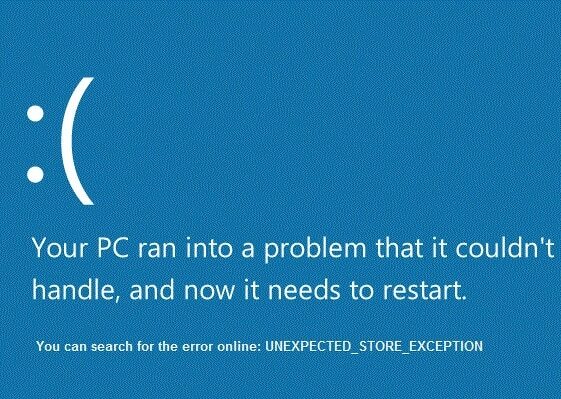
Τώρα, για να επαληθεύσετε ποιο πρόγραμμα οδήγησης προκαλεί το σφάλμα, συνιστάται να εκτελέσετε το Driver Verifier και να ελέγξετε για προβλήματα. Αυτό το βήμα θα βοηθήσει στην αντιμετώπιση του σφάλματος και τον μηδενισμό του προβλήματος. Επίσης, αυτό θα εξαλείψει οποιαδήποτε εικασία σχετικά με το γιατί εμφανίζεται αυτό το σφάλμα και θα σας βοηθήσει να επιστρέψετε κανονικά στα Windows.
Περιεχόμενα
- [ΕΠΙΛΥΘΗΚΕ] Μη αναμενόμενη εξαίρεση BSOD καταστήματος στα Windows 10
- Μέθοδος 1: Εκτελέστε τον Επαληθευτή προγράμματος οδήγησης
- Μέθοδος 2: Εκτελέστε καθαρή εκκίνηση στα Windows
- Μέθοδος 3: Βεβαιωθείτε ότι τα Windows είναι ενημερωμένα
- Μέθοδος 4: Απενεργοποιήστε προσωρινά το πρόγραμμα προστασίας από ιούς
- Μέθοδος 5: Εκτελέστε το CCleaner και το Malwarebytes
- Μέθοδος 6: Εκτελέστε τον Έλεγχο αρχείων συστήματος (SFC) και τον έλεγχο δίσκου (CHKDSK)
[ΕΠΙΛΥΘΗΚΕ] Μη αναμενόμενη εξαίρεση BSOD καταστήματος στα Windows 10
Μέθοδος 1: Εκτελέστε τον Επαληθευτή προγράμματος οδήγησης
Αυτή η μέθοδος είναι χρήσιμη μόνο εάν μπορείτε να συνδεθείτε στα Windows σας κανονικά όχι σε ασφαλή λειτουργία. Στη συνέχεια, φροντίστε να δημιουργήστε ένα σημείο επαναφοράς συστήματος.

Τρέχω Επαληθευτής προγράμματος οδήγησης για να διορθώσετε το σφάλμα εξαίρεσης υπηρεσίας συστήματος, μεταβείτε εδώ.
Μέθοδος 2: Εκτελέστε καθαρή εκκίνηση στα Windows
Μερικές φορές το λογισμικό τρίτων κατασκευαστών μπορεί να έρχεται σε διένεξη με τα Windows και επομένως, δεν θα πρέπει να έχετε πρόσβαση στον υπολογιστή σας. Για απροσδόκητη εξαίρεση αποθήκευσης BSOD στα Windows 10, πρέπει εκτελέστε μια καθαρή μπότα στον υπολογιστή σας και διαγνώστε το πρόβλημα βήμα προς βήμα.
Μέθοδος 3: Βεβαιωθείτε ότι τα Windows είναι ενημερωμένα
1.Πατήστε Windows Key + I και μετά επιλέξτε Ενημέρωση & Ασφάλεια.

2.Επόμενο, κάντε κλικ Ελεγχος για ενημερώσεις και φροντίστε να εγκαταστήσετε τυχόν εκκρεμείς ενημερώσεις.

3. Αφού εγκατασταθούν οι ενημερώσεις, επανεκκινήστε τον υπολογιστή σας. Αυτό πρέπει οπωσδήποτε Διορθώστε το μη αναμενόμενο BSOD εξαίρεσης καταστήματος αλλά αν όχι τότε συνεχίστε στο επόμενο βήμα.
Μέθοδος 4: Απενεργοποιήστε προσωρινά το πρόγραμμα προστασίας από ιούς
Μερικές φορές το πρόγραμμα προστασίας από ιούς μπορεί να προκαλέσει το σφάλμα Unnexpected Store Exception BSOD στα Windows 10 και προκειμένου να επαληθευτεί αυτό δεν είναι Στην περίπτωση εδώ, πρέπει να απενεργοποιήσετε το πρόγραμμα προστασίας από ιούς για περιορισμένο χρονικό διάστημα, ώστε να μπορείτε να ελέγξετε εάν το σφάλμα εξακολουθεί να εμφανίζεται όταν το πρόγραμμα προστασίας από ιούς είναι μακριά από.
1. Κάντε δεξί κλικ στο Εικονίδιο προγράμματος προστασίας από ιούς από το δίσκο συστήματος και επιλέξτε Καθιστώ ανίκανο.

2.Στη συνέχεια, επιλέξτε το χρονικό πλαίσιο για το οποίο το Το πρόγραμμα προστασίας από ιούς θα παραμείνει απενεργοποιημένο.

Σημείωση: Επιλέξτε τον μικρότερο δυνατό χρόνο, για παράδειγμα 15 λεπτά ή 30 λεπτά.
3. Αφού απενεργοποιηθεί, επανεκκινήστε το πρόγραμμα περιήγησής σας και δοκιμάστε. Αυτό θα είναι προσωρινό, εάν το πρόβλημα επιδιορθωθεί μετά την απενεργοποίηση του Antivirus, απεγκαταστήστε και επανεγκαταστήστε το πρόγραμμα προστασίας από ιούς.
Μέθοδος 5: Εκτελέστε το CCleaner και το Malwarebytes
Πραγματοποιήστε πλήρη σάρωση προστασίας από ιούς για να βεβαιωθείτε ότι ο υπολογιστής σας είναι ασφαλής. Εκτός από αυτό, εκτελέστε το CCleaner και το Malwarebytes Anti-malware.
1.Λήψη και εγκατάσταση CCleaner & Malwarebytes.
2.Εκτελέστε το Malwarebytes και αφήστε το να σαρώσει το σύστημά σας για επιβλαβή αρχεία.
3.Εάν εντοπιστεί κακόβουλο λογισμικό θα το αφαιρέσει αυτόματα.
4.Τώρα τρέξτε CCleaner και στην ενότητα "Cleaner", στην καρτέλα Windows, προτείνουμε να ελέγξετε τις ακόλουθες επιλογές προς καθαρισμό:

5. Μόλις βεβαιωθείτε ότι έχουν ελεγχθεί τα σωστά σημεία, απλώς κάντε κλικ Run Cleaner, και αφήστε το CCleaner να κάνει την πορεία του.
6.Για να καθαρίσετε περαιτέρω το σύστημά σας επιλέξτε την καρτέλα Μητρώο και βεβαιωθείτε ότι έχετε ελέγξει τα ακόλουθα:

7.Επιλέξτε Scan for Issue και αφήστε το CCleaner να σαρώσει και μετά κάντε κλικ Διορθώστε επιλεγμένα προβλήματα.
8. Όταν το CCleaner ρωτά "Θέλετε αλλαγές αντιγράφων ασφαλείας στο μητρώο;” επιλέξτε Ναι.
9. Μόλις ολοκληρωθεί η δημιουργία αντιγράφων ασφαλείας, επιλέξτε Fix All Selected Issues.
10.Επανεκκινήστε τον υπολογιστή σας για να αποθηκεύσετε τις αλλαγές. Αυτό θα Διορθώστε το μη αναμενόμενο BSOD εξαίρεσης καταστήματος στα Windows 10 αλλά αν δεν συνέβαινε, συνεχίστε στην επόμενη μέθοδο.
Μέθοδος 6: Εκτελέστε τον Έλεγχο αρχείων συστήματος (SFC) και τον έλεγχο δίσκου (CHKDSK)
1.Πατήστε Windows Key + X και μετά κάντε κλικ στη Γραμμή εντολών (Διαχειριστής).

2. Τώρα πληκτρολογήστε τα παρακάτω στο cmd και πατήστε enter:
Sfc /scannow. sfc /scannow /offbootdir=c:\ /offwindir=c:\windows

3.Περιμένετε να ολοκληρωθεί η παραπάνω διαδικασία και μόλις ολοκληρωθεί επανεκκινήστε τον υπολογιστή σας.
4. Στη συνέχεια, εκτελέστε το CHKDSK από εδώ Διόρθωση σφαλμάτων συστήματος αρχείων με το βοηθητικό πρόγραμμα ελέγχου δίσκου (CHKDSK).
5. Αφήστε την παραπάνω διαδικασία να ολοκληρωθεί και επανεκκινήστε ξανά τον υπολογιστή σας για να αποθηκεύσετε τις αλλαγές.
Συνιστάται για εσένα:
- Επιδιόρθωση Τα Windows δεν μπόρεσαν να ολοκληρώσουν την εγκατάσταση
- Ενεργοποιήστε το Dark Theme για κάθε Εφαρμογή στα Windows 10
- Πώς να δημιουργήσετε κενά αρχεία από τη γραμμή εντολών (cmd)
- Διορθώστε ότι δεν έχετε άδεια αποθήκευσης σε αυτήν την τοποθεσία
Αυτό είναι που έχεις με επιτυχία Διορθώστε το μη αναμενόμενο BSOD εξαίρεσης καταστήματος στα Windows 10 αλλά αν εξακολουθείτε να έχετε απορίες σχετικά με αυτήν την ανάρτηση, μη διστάσετε να τις ρωτήσετε στην ενότητα των σχολίων.
![[ΕΠΙΛΥΘΗΚΕ] Μη αναμενόμενη εξαίρεση BSOD καταστήματος στα Windows 10](/uploads/acceptor/source/69/a2e9bb1969514e868d156e4f6e558a8d__1_.png)


